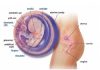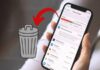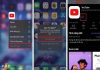Dù iPhone nổi tiếng về độ mượt mà và tối ưu tốt, nhưng sau một thời gian sử dụng, nhiều người dùng vẫn gặp tình trạng máy bị lag, giật, phản hồi chậm khi mở ứng dụng, lướt web hay thậm chí là vuốt qua màn hình chính. Hiện tượng này có thể xảy ra với cả những mẫu iPhone đời mới nếu không được bảo trì tốt. Vậy cách làm iPhone hết lag như thế nào? Hãy cùng khám phá chi tiết qua bài viết mẹo vặt dưới đây.
Dọn dẹp bộ nhớ và xóa ứng dụng không cần thiết
Một trong những nguyên nhân phổ biến khiến iPhone bị lag là bộ nhớ trong đầy hoặc gần đầy. Khi dung lượng lưu trữ bị chiếm dụng gần hết, hệ thống sẽ thiếu không gian tạm để xử lý tác vụ, dẫn đến tình trạng giật lag toàn diện. Do đó, xóa dữ liệu trên iPhone là bí kíp giúp thiết bị hoạt động mượt mà hơn.
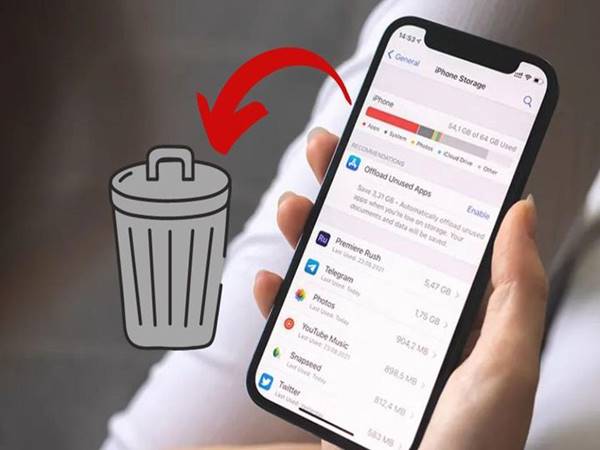
Giải pháp:
- Vào Cài đặt > Cài đặt chung > Dung lượng iPhone, kiểm tra xem ứng dụng nào đang chiếm nhiều dung lượng nhất.
- Xóa các ứng dụng không sử dụng thường xuyên, đặc biệt là các game nặng hoặc ứng dụng chỉnh sửa video.
- Dọn dẹp dữ liệu cache, chẳng hạn như lịch sử Safari, ảnh trùng lặp, file tải về không còn cần thiết.
- Sử dụng tính năng “Gỡ bỏ ứng dụng không dùng” (Offload Unused Apps) để giải phóng không gian mà không mất dữ liệu cá nhân.
Việc làm sạch bộ nhớ có thể mang lại hiệu quả rõ rệt, giúp iPhone hoạt động mượt mà hơn ngay sau khi thực hiện.
Cách làm iPhone hết lag: Cập nhật iOS lên phiên bản mới nhất
Apple thường xuyên tung ra các bản cập nhật iOS để cải thiện hiệu suất, vá lỗi và tối ưu hóa hệ thống. Nếu iPhone của bạn đang chạy phiên bản iOS cũ, điều này có thể khiến máy hoạt động kém hiệu quả hoặc không tương thích tốt với các ứng dụng mới. Lúc này, nếu chưa nghĩ tới việc nên mua Samsung hay iPhone, bạn hãy cập nhật lên iOS bản mới nhất.
Giải pháp:
- Truy cập Cài đặt > Cài đặt chung > Cập nhật phần mềm.
- Tải và cài đặt phiên bản iOS mới nhất nếu có sẵn.
- Đảm bảo iPhone được sạc pin và kết nối Wi-Fi ổn định trước khi cập nhật.
Lưu ý: Đối với iPhone đời cũ (như iPhone 7, iPhone 8), không nên vội vàng cập nhật lên iOS quá mới nếu chưa kiểm tra tính tương thích, vì đôi khi sẽ gây lag nặng hơn.
>> Xem thêm: Cách khôi phục ảnh đã xoá trên iCloud đơn giản nhất
Tắt hiệu ứng hình ảnh và tính năng không cần thiết
iOS được thiết kế đẹp mắt với nhiều hiệu ứng chuyển cảnh mượt mà. Tuy nhiên, trên các thiết bị cấu hình thấp hoặc bị đầy RAM, những hiệu ứng này có thể khiến máy chậm đi đáng kể.

Giải pháp:
- Vào Cài đặt > Trợ năng > Chuyển động, bật tùy chọn “Giảm chuyển động” để hạn chế các hiệu ứng hình ảnh.
- Vào Cài đặt > Trợ năng > Hiển thị & Cỡ chữ, bật “Giảm độ trong suốt” để iPhone đỡ phải xử lý các lớp đồ họa nền mờ.
- Tắt làm mới ứng dụng nền tại: Cài đặt > Cài đặt chung > Làm mới ứng dụng trong nền và chọn “Tắt” hoặc “Wi-Fi”.
Những thay đổi nhỏ này sẽ giúp giảm tải cho chip xử lý và RAM, từ đó cải thiện tốc độ hoạt động của iPhone.
Cách làm iPhone hết lag: Khởi động lại và đặt lại cài đặt hệ thống
Sau một thời gian dài hoạt động, RAM của iPhone có thể bị đầy hoặc lỗi tạm, khiến thiết bị trở nên ì ạch. Khởi động lại máy là cách đơn giản nhưng hiệu quả để làm sạch bộ nhớ tạm thời và giải quyết các lỗi vặt.
Giải pháp:
- Nhấn giữ phím nguồn + phím tăng âm lượng, sau đó trượt để tắt nguồn. Bật lại sau 1-2 phút.
- Nếu vẫn lag, có thể thực hiện đặt lại tất cả cài đặt bằng cách vào Cài đặt > Cài đặt chung > Chuyển hoặc đặt lại iPhone > Đặt lại > Đặt lại tất cả cài đặt. Tùy chọn này sẽ khôi phục cài đặt hệ thống về mặc định, không mất dữ liệu, nhưng có thể giúp loại bỏ các lỗi cài đặt gây lag.
Các cách bổ sung khác giúp giảm lag
Ngoài 4 cách chính ở trên, bạn có thể tham khảo thêm các mẹo phụ nhưng cũng rất hiệu quả sau đây:
Xem thêm: Cách làm sạch loa điện thoại mà bạn không thể bỏ qua
Xem thêm: Mẹo khắc phục chân sạc iPhone bị lỏng tại nhà nhanh nhất
- Tắt Siri và các dịch vụ nền không cần thiết: Tắt Siri Gợi ý, tìm kiếm Spotlight cho một số ứng dụng ít dùng.
- Giới hạn thông báo ứng dụng: Vào Cài đặt > Thông báo và tắt thông báo đẩy cho ứng dụng không quan trọng.
- Xóa ảnh và video cũ: Đồng bộ ảnh lên iCloud hoặc Google Photos rồi xóa bớt file nặng khỏi máy.
- Tắt Bluetooth, Airdrop và dịch vụ định vị khi không dùng: Giúp tiết kiệm tài nguyên và pin.
- Không chạy quá nhiều ứng dụng nền: Vuốt lên để đóng ứng dụng không cần thiết.
Tình trạng iPhone bị lag hoàn toàn có thể khắc phục được nếu bạn biết cách tối ưu hóa thiết bị đúng cách. Từ việc dọn dẹp bộ nhớ, cập nhật phần mềm, tắt hiệu ứng, đến việc khởi động lại hoặc đặt lại cài đặt, tất cả các cách làm iPhone hết lag kể trên đều góp phần giúp iPhone chạy nhanh và mượt như mới. Nếu sau tất cả các bước trên mà máy vẫn giật lag nghiêm trọng, có thể đã đến lúc bạn cần mang máy đến trung tâm bảo hành Apple để kiểm tra phần cứng hoặc cân nhắc nâng cấp lên thiết bị mới hơn.